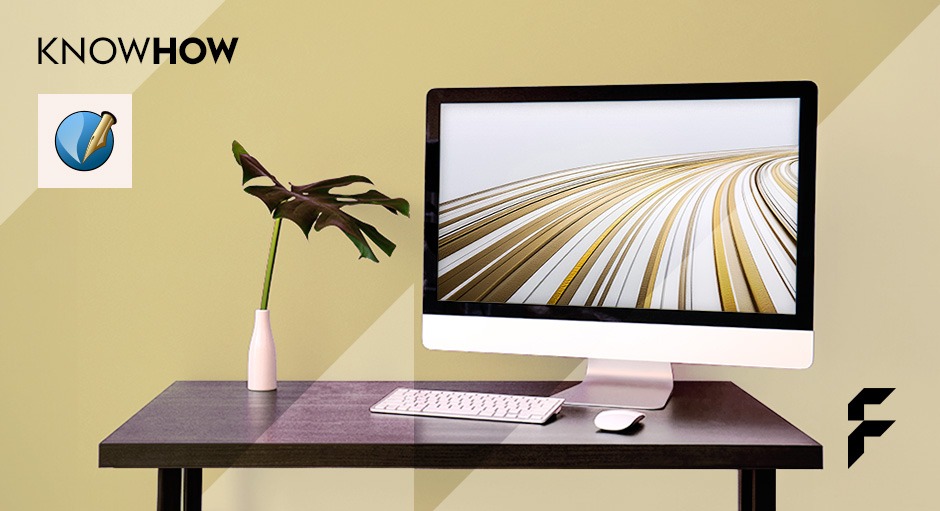
Scribus er et gratis og veludstyret alternativ til InDesign og Co., layoutprogrammet giver gode muligheder, især til mindre projekter. Men det er også muligt at lave specielfarver, som er nødvendige for forædling.
Vil du for eksempel gøre dine flyers til et highlight med relieflak, pynte dine visitkort med hotfoil forædling eller designe dine lykønskningskort med specielle farver eller staffagefarver? Vi viser dig trin for trin, hvad du skal overveje, når du opretter de tilsvarende trykfiler. Vi brugte Scribus version 1.4.5 til Windows, proceduren er identisk for andre versioner. Du kan også oprette staffagefarver med Adobe Photoshop eller InDesign. Læs hvordan her:
Trin 1: Oprettelse af layoutet
- Opret et nyt dokument.
- Opret det “normale” layout til dit dokument med alle grafiske og tekstmæssige elementer.
Trin 3: Indstilling af specielfarver
- I vinduet, der åbnes, skal du give farven et passende navn som gemt i databladet, dvs. lak, specialfarve osv.
- Sørg for, at farvemodellen er indstillet til “CMYK”.
- Marker feltet “Spotfarve”.
- Indstil en farvekanal til 100% og gem med “OK”.
- Den nyoprettede staffagefarve vises nu i Farver-vinduet og vises med en prik.
Trin 5: Farvning af elementerne
- Indsæt de elementer, der senere skal forfines eller farves med en speciel farve på dette niveau, og sørg for, at dette er den øverste.
- Den nemmeste måde er at kopiere de tilsvarende elementer eller underelementer og placere dem i den oprindelige position (ikke ved at højreklikke, men med Ctrl+C og Ctrl+V).
- Vælg det ønskede element og flyt det til det nye lag (højreklik > flyt til et andet lag).
- Vælg elementet og farvelæg det i staffagefarven ved hjælp af egenskabsvinduet (F2).
- Vælg indstillingen Overprint. (Undtagelse: specielle farver såsom guld og sølv)
Når du eksporterer som PDF, skal du sørge for, at “Konverter staffagefarver til procesfarver” ikke er markeret på fanen “Farve”. Så burde intet stå i vejen for at skabe dine trykbare filer. Se altid det respektive datablad for produktet for den enkelte forædling.





